关注图老师电脑网络栏目可以让大家能更好的了解电脑,知道有关于电脑的更多有趣教程,今天给大家分享利用PS滤镜及涂抹工具制作毛毛球教程,希望对大家能有一点小小的帮助。
【 tulaoshi.com - PS 】
毛毛球如果要用手工画出来是非常复(www.tulaoshi.com)杂的!这里介绍一种非常简便的方法,直接用一组滤镜做出毛发的纹理,然后再用涂抹工具加强边缘的毛发,效果很快就出来。
最终效果
(本文来源于图老师网站,更多请访问http://www.tulaoshi.com/ps/)
1、新建下图所示的文档。
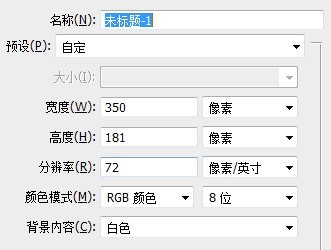
2、新建图层画圆,填充颜色。(根据个人喜好)。

3、滤镜 杂色 添加杂色。20% 高斯分布。

4、滤镜 模糊 高斯模糊,半径1.5像素。
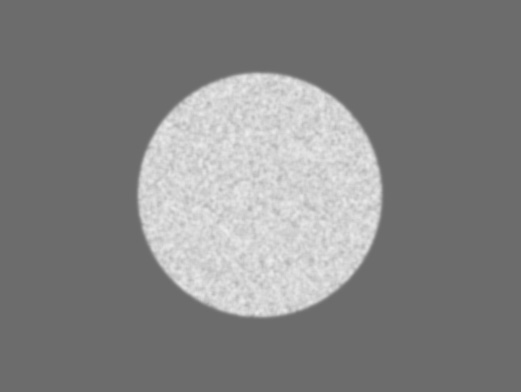
毛毛球如果要用手工画出来是非常复杂的!这里介绍一种非常简便的方法,直接用一组滤镜做出毛发的纹理,然后再用涂抹工具加强边缘的毛发,效果很快就出来。
(本文来源于图老师网站,更多请访问http://www.tulaoshi.com/ps/)最终效果
(本文来源于图老师网站,更多请访问http://www.tulaoshi.com/ps/)
1、新建下图所示的文档。
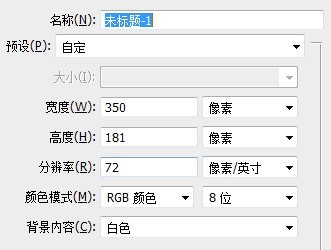
2、新建图层画圆,填充颜色。(根据个人喜好)。

3、滤镜 杂色 添加杂色。20% 高斯分布。

4、滤镜 模糊 高斯模糊,半径1.5像素。
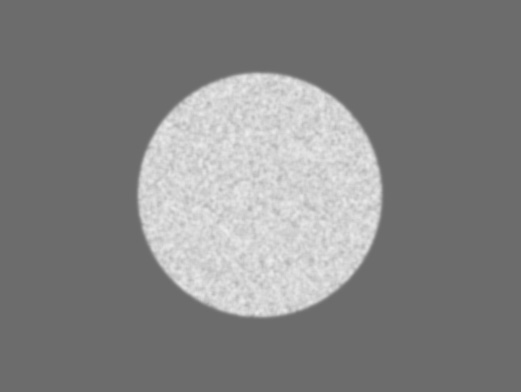
注:更多精彩教程请关注图老师photoshop教程栏目,图老师PS群:182958314欢迎你的加入
来源:http://www.tulaoshi.com/n/20160405/2126326.html
看过《利用PS滤镜及涂抹工具制作毛毛球》的人还看了以下文章 更多>>
如果您有什么好的建议或者疑问,可以联系我们。 商务合作QQ:3272218541;3282258740。商务合作微信:13319608704;13319603564。
加好友请备注机构名称。让我们一起学习、一起进步tulaoshi.com 版权所有 © 2019 All Rights Reserved. 湘ICP备19009391号-3

微信公众号
